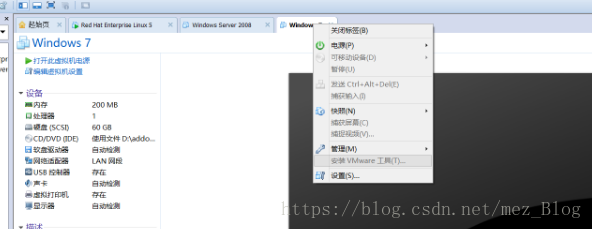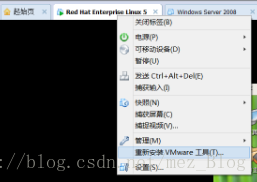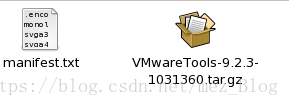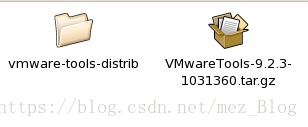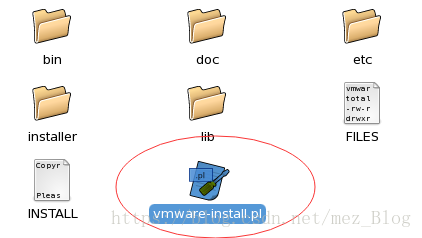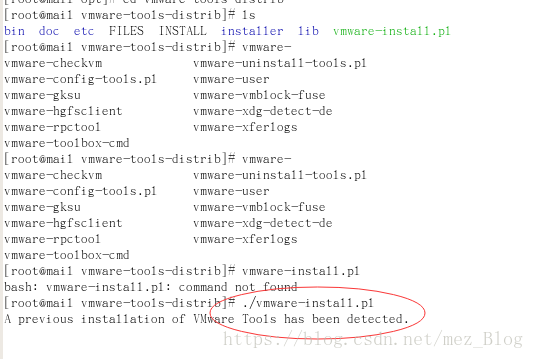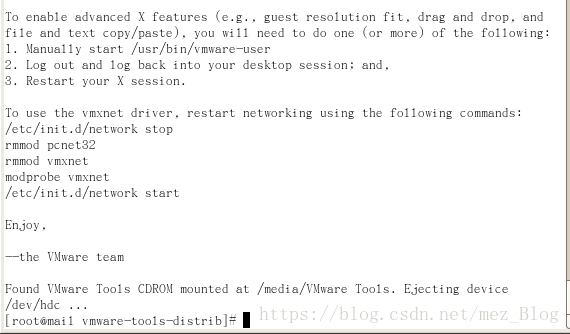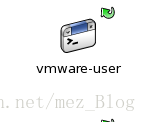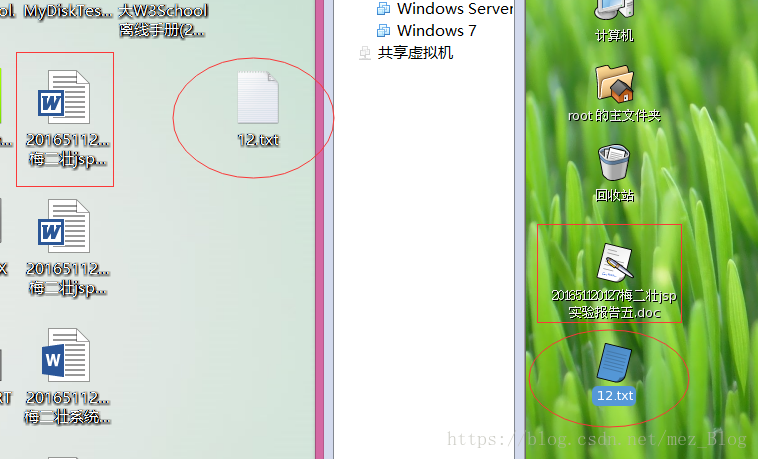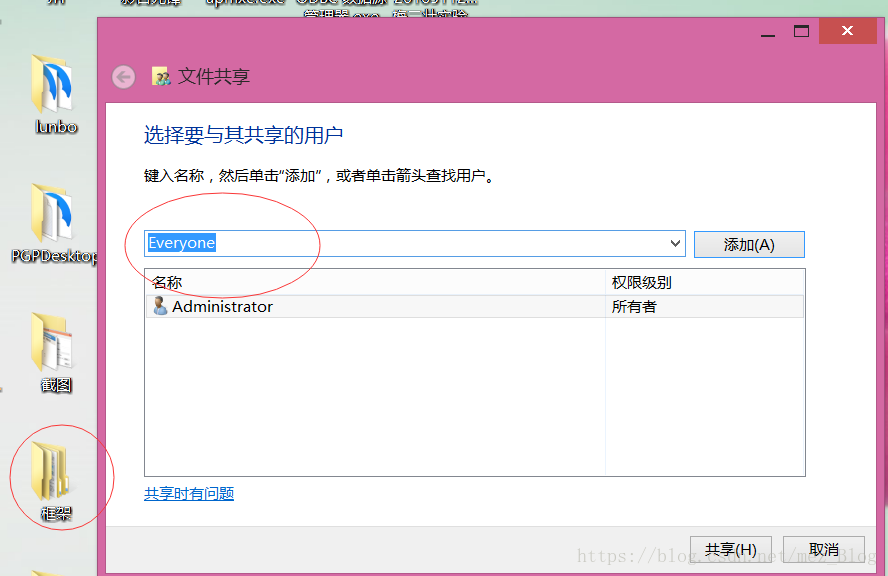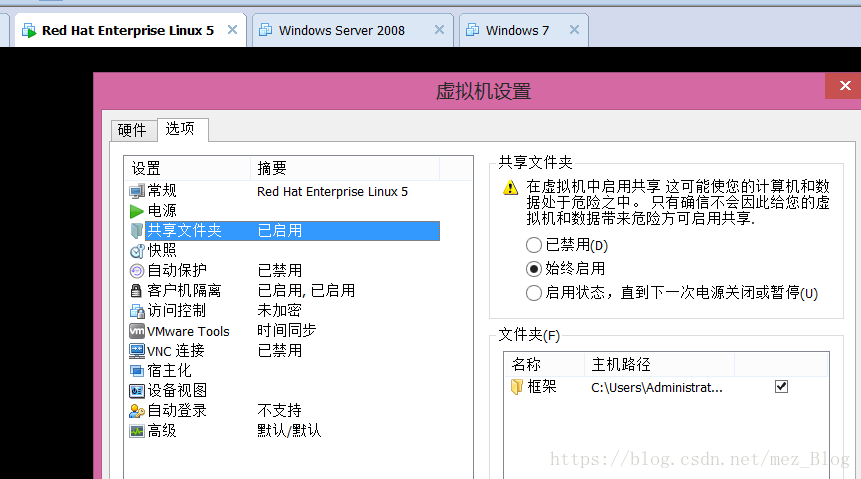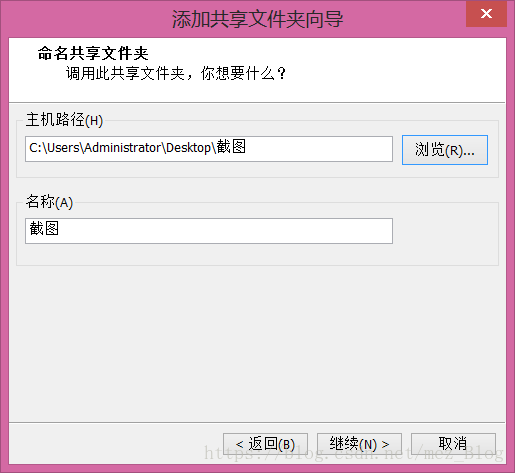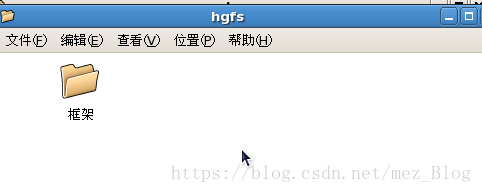vmtools是VMware自带的一个工具,可以实现客户机和虚拟机文件的传递。在Windows下的安装比较简单。
我们在虚拟机下右击设置
这里由于小编已经安装了vmtools,另一方面需要注意的是,安装vmtools需要虚拟机在开启状态,如果已经安装就会像这样
Windows虚拟机在开启状态下点击安装vmtools会出现一个向导,按照向导一步一步操作就安装完毕了。
但是,小编主要要介绍的是linux下安装vmtools,它不像Windows那样的傻瓜式安装,一开始怎样装都装不上
小编一开始出于好奇,就搜了下linux的vmtools的安装,这里就告诉大家
我们在linux虚拟机开启状态下点击安装vmtools工具,这里小编已经装好,就重新安装为大家演示
当然了,由于大家一开始就用得有一个镜像,所以它会提醒你是否解除以前镜像,因为安装vmtools需要它的镜像,第一次安装的时候桌面并不会出现这个vmtools的光碟镜像
那小编就教大家用命令挂载镜像
mount -t iso9660 /dev/cdrom /mnt/cdrom
这里 /mnt下的cdrom默认是没有这个文件夹的,我们就直接执行命令创建
mkdir - p /mnt/cdrom
OK,再执行挂载命令就成功了
然后就在/mnt/cdrom下就会发现这两个文件
我们执行命令解压它,也可以直接用鼠标右击解压
tar zvxf VmwareTools-9.2.31031360.tar.gz
解压后,出现这个文件夹
然后我们打开它,找到这个文件
这里我们不能用界面化的方式运行它,而是需要终端的形式运行它,所以我们直接cd到这个目录下,输入文件名直接回车,就运行了(因为中间有很多设置选项,无法以界面化的形式展示)
在安装过程中会让你确认各种设置是否安装,我们直接回车就是确认安装,其中,需要我们选择一下分辨率,我们选择1024*768的那个,然后回车
就安装完毕了
然后问题来了,就算我们直接装好了vmtools,但是还是无法直接复制粘贴文件。我来提供两种方式
1.执行命令:/user/bin/vmware-user
或者直接找到这个终端文件运行
我们复制文件看看
这里不能直接进行拖拽,而是需要用复制粘贴的方式
2.由于安装了vmtools,我们可以采用其共享的文件目录
首先我们在客户机上共享一个文件
然后我们来到虚拟机的设置界面
我们根据向导选择本地共享的文件或文件夹
OK,配置完毕后选择确定保存。
我们来到linux界面下,找到这个文件
点击进去
哈哈,这就是我们共享的那个文件夹
当然了,这第二部与我们一开始的挂载配置有关,大家还记得吗?安装vmtools的时候我们挂载到了/mnt/cdrom这里,所以这里这个hgfs就是我们的共享文件的目录,在客户机共享的任何文件,都会在这个目录下,当然我们需要在配置下指定客户机共享文件或文件夹。